
LeonardoAIの新機能と使い方 その1. Home Page Navigation(Home Guides-1)
Home Page Navigation
Start your Leonardo journey with a brief orientation to the home screen
ホーム画面への簡単なオリエンテーションからLeonardoの旅を始めましょう。
Written by David Gregory
Updated over a week ago(12/4/2023にこれをコピーしました)
Leonardo.AIへようこそ!
ようこそLeonardo.AIへ。このガイドでは、このプラットフォームで利用できるさまざまなツールや機能について説明します。
準備はいいですか?ホーム画面から始めましょう。
訳注:オリジナルに引用のHomePageを、下に示します。この画面と、その後に示した現在のHP画面の構成は異なっています。この2週間でも何回か変わっています。

1. Start Here
訳註:2023/12/10現在のStart Hereのメニュー。下記の説明と同じ並びです

HOME
メインページです。いつでもホーム画面に戻るにはここをクリックしてください。あなたのアクティブなトークンは左上に表示されます。新しく追加されたジェネレーティブ・モデルはページ上部に、コミュニティから最近作成されたものはその下に表示されます。
訳注:下記のHome画面は、2023/12/9 現在のスクリーンショットです。
このように、上記の説明とは異なり、一番上には、Get Started Here という名前で、最新のUser Toolsの一部が表示されています。
その下は、Recent Creations で、COMMUNITY FEEDの最新の作品が表示されています。

COMMUNITY FEED:
コミュニティフィード: コミュニティが作成した公開画像を見ることができます。トレンド順、最新順、トップ画像順に並び替えられます。検索バーを使って特定の世代を探したり、写真、建築、アニメなどの主なカテゴリー別にブラウズすることもできます。

PERSONAL FEED:
個人フィード: このスペースには、あなたが個人的に作成した画像が保存されています(永久に削除しない限り)。自分のジェネレーションだけでなく、フォローしているクリエイターのジェネレーションや、コミュニティから「いいね!」した画像も見ることができます。コミュニティフィードと同様に、トレンド、新着、トップで世代をフィルタリングしたり、カテゴリー別に表示したり、検索バーで検索したりすることができます。
⚠️ 注:AIキャンバス(AI Canvas)で編集した画像は、パーソナルフィードには保存されません。
TRAINING & DATASETS:
トレーニングとデータセット このパワフルなツールを使って、独自の画像生成モデルをトレーニングしましょう。既存のデータセットを切り替えて編集し、トレーニングの進捗状況を確認できます。注意:無料アカウントには、モデルトレーニングトークンが1つしかありません。モデルのトレーニングに関する詳細なガイドは近日公開予定です!

FINETUNED MODELS:
さまざまなタイプの画像を作成します、事前にトレーニングされたモデルのギャラリーを閲覧できます。あなたのアイデアを実現するために、説明に基づいてお気に入りを選んでください。私たちのチームによってトレーニングされた公式モデルだけでなく、コミュニティが作成したモデルを検索したり、自分でトレーニングしたモデルを見ることもできます。ほぼすべてのスタイルとエフェクトに対応するものがあり、ほぼ無限の選択肢の中から、あなたの創作活動を支援します。
訳注:2023/12/9時点では、37種類のモデルがメニューとして示されています。これも、初期のYouTube動画などで、紹介されている数より、大幅に増えています。それぞれについては、各モデルの画面にカーソルを持っていくと簡単なコメントが小さな字で表示されています。小さくて見にくくて、英語です。これについては、別の機会に対応したいと思います。
2. User Tools
ユーザーツール
訳註:2023/12/10時点でのHP画面の右側真ん中に表示されているUserToolsの順番。下記の説明での順番と、名称が一部異なっています。

訳註:以下のオリジナルの説明は、既に古く、今は上記のように、LiveCanvasが追加され、またCanvasEditorという名称に変わっています。
AI IMAGE GENERATION:
Leonardo.Aiの中核。ここで新しい画像を生成し、あなたのビジョンに命を吹き込むことができます。機能の詳細については、こちらの便利なガイドをご覧ください。
訳註:これは、今も名前が一緒なのですが、実際の内部メニューをみると、中につかわれているツールやその使い方が変わってきています。それで、リンクを外してます。とはいえ、リンク先は、別途翻訳の予定です。注釈が大変そうで、ちょいとトホホなのですが。
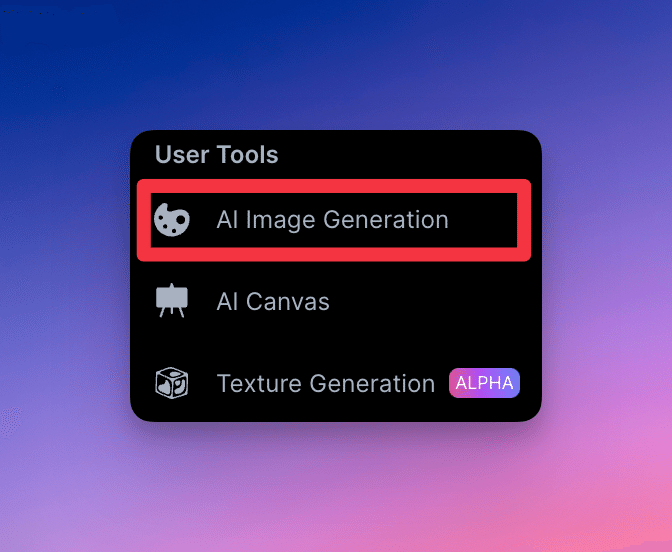
AI CANVAS: →Canvas Editor
訳注:現在は、CanvasEditorに名称がかわっています。ここの機能が大幅に拡充されたためだと思います。
AI CANVAS。 ダイナミックな画像編集ツール。ポストプロダクションを担当し、画像の仕上げを行います。詳しい使い方はガイドをご覧ください。

LiveCanvasの紹介 (2023/12/2にLiveCanvasがメニューに追加された)
訳注:この項目は、オリジナルにはありません。最近、Feature releasesフォルダーに追加された本項目からアウトラインの部分を引用しました。
LiveCanvasは、Image-to-Image変換技術における最新のイノベーションの実装です。この機能は、ドローイングをほぼ瞬時に魅力的なアート作品に変換するように設計されており、ユーザーが画像生成のためにAIと対話する方法に革命をもたらします。デジタルキャンバスに絵を描くような自然な感覚で、没入感のある直感的なクリエイティブプロセスを提供します。
さらに、LiveCanvasは、創作プロセスを強化する機能である「インタラクティブモード」を導入しています。このモードでは、クリック、ドラッグ、スケッチなど、キャンバスと対話することで、アクション完了後にLiveCanvasが生成されたアートワークを更新します。
TEXTURE GENERATION:
テクスチャ生成: 3Dモデルにコンテキストに応じたテクスチャを追加できます。モデル(現在OBJファイルをサポート)をアップロードして、すぐに次世代アセットを作成できます。オリジナル注:この機能はアルファ版であり、使い方のガイドを作成中です!
3. API Access and Other Settings
APIアクセス:
Application Programming Interface (API)のページでは、個人でも企業でも、私たちのプロダクションAPIプランを購読し、製品やサービスにLeonardoのパワーを活用することができます。また、私たちが提供する様々な設定に基づいて、ジェネレーティブジョブの関連コストがどのようになるかを確認するための便利な価格計算機もあります。
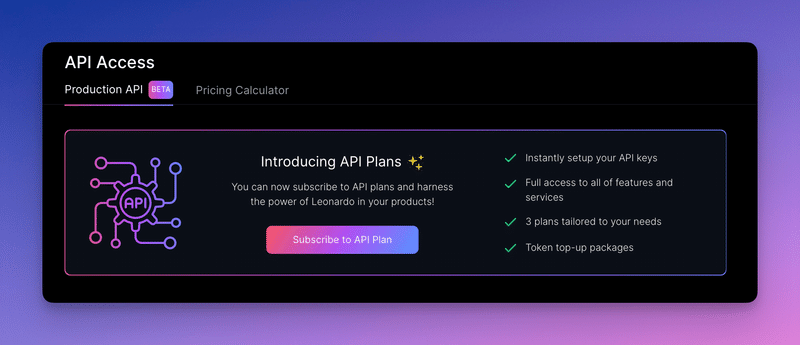
設定:
ユーザー名を変更したり、興味やNSFWの好みを選択することで、プロフィールをパーソナライズできます。また、不要になった場合は、ここでアカウントを完全に削除することができます。
FAQ & HELP
このセクションでは、Leonardo.Aiを最大限に活用するためのよくある質問をまとめています。なお、すべてのガイドとFAQはまもなくIntercomに移行する予定です。
ソーシャルリンク
Discord、Facebook、Twitter、Redditコミュニティなど、さまざまなソーシャルメディアプラットフォームへのリンクです。
ぜひご挨拶にいらしてください。何百万人という、熱心で、友好的で、協力的なユーザーの仲間入りをしましょう!
訳注:少なくも、DiscordのLeonardo.aiのannouncementsには、最新情報がいち早く掲示されますので、興味のある方は、自分のDiscordサーバーにリンクしておくことをおすすめします。
以上、この項目を終わります。
次回について
次回は、”LeonardoAIの新機能と使い方 その2 Getting started with the AI Image Generation Tool (Home Guides-2) ” というタイトルで、今回と同じくHome Guideフォルダーの2番目の項目をご紹介します。
これが、本丸の画像生成ツールです。
また、その次は、AI Image Generation ツールで用いられている要素技術をそれぞれ、各項目ごとに、順次、ご紹介する予定です。例えば、Elements, Photo Real, Image Guidance などです。
この記事が気に入ったらサポートをしてみませんか?
